如何用CAD的粒子做出奥特曼光线的特效?很多小伙伴都还不知道,下面IEfans小编为大家整理了如何用CAD的粒子做出奥特曼光线的特效,一起来看看吧! 方法/步骤分享: 1、加两张模特夏
如何用CAD的粒子做出奥特曼光线的特效?很多小伙伴都还不知道,下面IEfans小编为大家整理了如何用CAD的粒子做出奥特曼光线的特效,一起来看看吧!
方法/步骤分享:
1、加两张模特夏雨和尹仞夫的图片创建的两个物体作为参考对象,将粒子发射器Emitter添加,旋转移动到合适位置。

2、创立一个Capsule物体,辉光和发光都为白色,旋转它的发射角度。
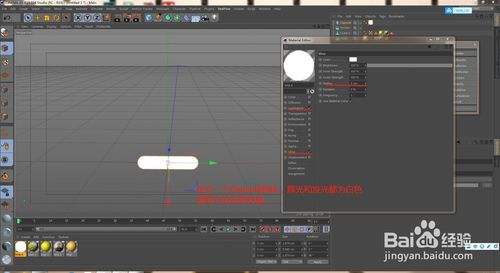
3、把这个物体放到发射器的子集,调节显示为100,越大越好,速度调节成500cm,显示打勾。

4、这里面有很多种效果,但据我研究,真正适合奥特曼光线特效的,只有这三个:引力、反弹、破坏。
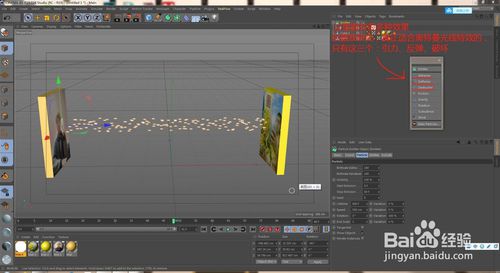
5、先说引力,引力的作用是将粒子到了点上以后,过点的粒子可以分散开来,这个效果在奥特曼片中也很常见。
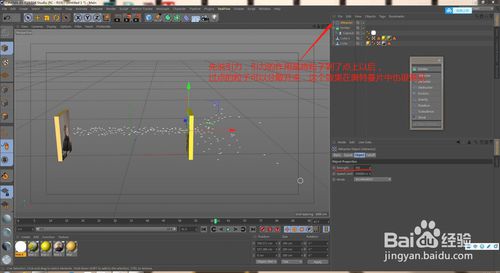
6、接着是反弹,反弹主要是将粒子到点上的时候,点的角度决定了粒子反弹的角度,这个在平成奥特曼中欧布奥特曼对战超级杰顿的时候我们也见到了。

CAD相关攻略推荐:
CAD制作水滴形状的图文操作过程
CAD怎么批量打图精灵打印 批量打图精灵打印教程
CAD快捷键有哪些 CAD常用命令大全分享
7、最后是破坏,破坏主要是将粒子通过点的时候变无。
这个在任何奥特曼片中都可以见到。

注意事项
把特效加到视频中需要配合AE软件
以上就是CAD制作奥特曼光线特效方法的全部内容了,IE浏览器中文网站为您提供最好用的浏览器教程,为您带来最新的软件资讯!
